スマートフォンを使っているときに、突然LINEアプリが閉じてしまった経験はありませんか?大事なメッセージを送ろうとした瞬間や、友達とのやり取りの途中でアプリが落ちてしまうと、とても不安になりますよね。
「私のスマホだけ?」「何か壊れてしまったの?」と心配になる方も多いのではないでしょうか。実は、LINEが勝手に終了してしまう現象にはいくつかの共通する原因があり、決して珍しいことではありません。
端末の設定やアプリの状態、さらにはOSのアップデートなど、身近な要因が複雑に絡み合って起こるものなのです。
この記事では、そうしたトラブルの原因を丁寧に解説し、誰でもすぐに実践できる対策をわかりやすくまとめました。
この記事を読むことで「原因を切り分けて落ち着いて対応できる」「再発を防ぐための習慣を身につけられる」といったメリットがあります。
初心者の方でも理解できる内容にまとめていますので、ぜひ最後まで読んで、安心して快適にLINEを利用できるようになることを目指しましょう。
LINEアプリが勝手に終了する原因とは?

LINEが急に終了してしまうのは、単純な不具合だけではありません。通信環境やスマホ本体の状態、アプリの使い方など、いくつかの要因が同時に重なっていることも多いのです。
そのため「原因がひとつではない」ことを前提に考えると、より的確に対策を立てられるようになります。
いきなり終了する主な理由
アプリが急に閉じてしまう原因として最も多いのは、端末のメモリ不足や一時的な処理エラーです。複数のアプリを同時に開いていたり、長時間スマホを再起動していないと、処理が重くなりLINEが落ちやすくなります。
特に動画を長時間視聴したあとやゲームを遊んだあとなどは、メモリを多く消費しているため不安定になりやすい状況です。さらに、ストレージの空き容量が不足していたり、一時的な通信エラーが重なることで処理が追いつかず強制終了することもあります。キャッシュが溜まりすぎていると不具合の原因にもなるため注意が必要です。
ユーザーの設定が影響するケース
意外と見落とされがちなのが、ユーザー自身の設定です。通知設定や省電力モードなどが原因で、バックグラウンド動作が制限され、LINEが正常に動かなくなることがあります。例えば「バッテリーを節約したい」と思って設定を強めにしていると、LINEの通知受信がうまくいかず動作そのものが不安定になるケースもあります。
省電力設定が強すぎるとLINEの通知機能に悪影響を及ぼすことがあるため、設定を一度見直してみることが大切です。アプリの権限設定やWi-Fi設定も影響することがあるため、細かい部分を見直すことが大切です。
アプリの不具合やバグの可能性
LINEアプリ自体に不具合がある場合もあります。特定のバージョンで不具合が発生しているケースもあり、この場合はアプリのアップデートを待つことで改善することも多いです。さらに、OSとの相性によって一部の機能が正しく動作せず、落ちやすくなることもあります。
SNSや公式サイトで同じような不具合報告が出ていないかをチェックしてみると、原因の切り分けに役立ちます。特定のバージョン不具合は多くの利用者に影響するため、早めの情報収集が重要です。
OSや端末の不具合が関係する場合
スマホ本体のOSアップデート直後に不具合が出ることもあります。OS側の変更によってアプリがうまく対応できず、予期せぬ終了が起こることがあります。
メーカー独自のOSカスタマイズが影響して、同じLINEアプリでも端末によって挙動が異なる場合もあります。こうした場合はメーカーやLINE側の修正版アップデートを待つしかないことも少なくありません。
他のアプリとの競合やメモリ不足
動画再生アプリやゲームアプリなどを同時に使うと、メモリが不足してLINEが終了することがあります。特に容量の少ない端末では注意が必要です。加えて、音楽アプリや動画配信サービス、SNSなどを並行して利用するとバックグラウンドで大量のデータを処理することになり、スマホが耐えきれず動作が不安定になるケースもあります。
また、端末の空き容量が少なくなっているとキャッシュの保存場所が足りなくなり、アプリが突然終了する原因にもつながります。不要アプリをこまめに閉じ、ストレージを整理する習慣をつけることで、LINEだけでなく全体の動作安定性が高まります。
アプリが勝手に終了する背景

では、なぜこうした現象が起こるのでしょうか。背景を知ることで、原因を理解しやすくなります。
アプリがどのように動作しているのか、そして端末や環境がどのように影響しているのかを知ることは、トラブル解決の大きな手がかりになります。仕組みを理解しておくことは、今後の予防にも役立ちます。
LINEアプリの仕組みとエラー発生のメカニズム
LINEは常にバックグラウンドで動作しており、メッセージの受信や通知をチェックしています。この仕組みがうまくいかないと、アプリが強制終了してしまうことがあります。
例えば通信が途切れた瞬間に処理が滞る、通知を受信する処理が重なって端末に負荷がかかる、といった状況が考えられます。大容量データのやり取り時には負荷が大きくなりやすいため、注意が必要です。
端末のスペックとアプリの動作関係
古い端末や容量が少ないスマホでは、アプリの動作が安定しないことがあります。特にLINEのようにデータ通信や画像・動画のやり取りが多いアプリは、端末の性能に大きく影響されます。メモリやCPU性能が低いと処理が追いつかず、アプリが途中で終了してしまうこともあります。
また、ストレージの空き容量が不足しているとキャッシュ保存ができずに動作が不安定になるなど、ハードウェアの条件によって安定性が変わる点も理解しておく必要があります。端末性能の不足は長期的な不具合の原因になりやすいので特に注意しましょう。
アップデートによる影響とその対策
LINEやOSのアップデート後に不具合が出るケースも少なくありません。特に大規模なアップデート直後は、動作が安定しないことが多く、一時的にアプリが落ちやすくなる傾向があります。
こうした場合は、開発側が修正版を配布するまで待つ必要がある場合もありますが、自分でできる対策としてはアプリの再インストールや端末の再起動があります。再インストールの際には必ずトーク履歴をバックアップしておくと安心です。
また、アプリストアに記載されている更新内容を確認することで、不具合の修正が含まれているかどうかを知る手がかりになります。さらに、アップデートの直後に問題が頻発する場合は、しばらく様子を見てから更新するという方法も有効です。更新情報の確認はトラブル防止に直結します。
バックグラウンド動作の制限と影響
省電力モードやアプリ制御アプリを使っていると、バックグラウンドでの動作が制限され、結果的にLINEが落ちる原因になることもあります。例えば、電池を長持ちさせるための設定が過剰に働くと、通知を受信する仕組みそのものが止められてしまい、アプリが正しく動かなくなることがあります。
また、ウイルス対策アプリや最適化ツールが自動的にアプリを終了させてしまうケースもあり、これが頻発すると安定して使えなくなってしまいます。さらに、データ通信を節約する機能をオンにしていると、バックグラウンドで必要な同期ができず、不具合や強制終了につながることもあるため注意が必要です。電池・通信の節約設定が思わぬ不具合を招くことがあるので、状況に応じて調整しましょう。
LINEアプリが終了する原因を特定する方法

原因を特定することで、適切な対処がしやすくなります。焦ってすぐに再インストールするのではなく、まずは何が原因かを冷静に調べることで、無駄な作業を避け、効率よく問題を解決することができます。症状の出方をよく観察することが、最短で解決につながる第一歩です。原因を知ることで、正しい解決策を選べるようになります。
エラーメッセージの確認方法
アプリが終了したときにエラーメッセージが出る場合があります。その内容を確認することで、原因がわかることがあります。
メッセージに表示されるコードや文言をインターネットで調べると、同じ状況に陥っている人の体験談や公式サポートの情報を見つけられることもあります。エラーメッセージはトラブル解決の重要なヒントになるので、見逃さないようにしましょう。
使用状況を振り返る
いつ落ちたのか、どんな操作をしていたのかを振り返ることで、原因の手がかりになります。たとえば「画像を送ったときだけ落ちる」「通話を開始するとすぐに終了する」などパターンがあるかもしれません。こうした特徴をメモしておくと、サポートに問い合わせる際にも役立ちますし、再現条件を把握して改善策を考えやすくなります。
さらに、使用していたWi-Fiやモバイル通信環境、バッテリー残量なども合わせて記録しておくと、より正確に原因を絞り込むことができます。トラブル時の記録は解決を早めるカギになります。
診断ツールやログの活用法
一部のスマホには診断ツールが搭載されています。エラーログを確認することで、アプリやOSのどちらに原因があるかを把握できます。さらに、サードパーティの解析アプリを利用することで、動作状況やバッテリー負荷、メモリ使用状況なども詳細に確認できます。
こうした情報は専門サポートに相談する際の資料としても有効です。可能であればスクリーンショットを残しておくと、具体的な状況を伝えやすくなります。ログやスクリーンショットはサポートに伝える強力な証拠になります。
再現性のチェック(いつ落ちるかパターンを確認)
同じ操作を繰り返して、再現性があるか確認することも有効です。再現性があれば、対策もしやすくなります。
例えば、再現性が確認できれば「アップデートによる不具合なのか」「特定の操作と端末環境の組み合わせが原因なのか」を切り分けることができ、解決までの道のりがぐっと短くなります。加えて、他の端末や別のアカウントで同じ操作を試してみると、環境依存かどうかも判断しやすくなります。
LINEアプリの強制終了を防ぐ対策

原因がわかれば、対策を取ることで安心して利用できます。ここでは代表的な解決方法を少し詳しく解説していきます。
単に設定を確認するだけで改善する場合もあれば、端末全体の見直しが必要なケースもありますので、順番に試していくのがおすすめです。日常のちょっとした工夫で安定性は大きく変わります。
設定を見直すべきポイント
通知設定や省電力モードを確認し、LINEが制限されないように調整しましょう。特にAndroid端末では「アプリの自動終了設定」や「バッテリー最適化設定」が影響することもあります。
これらをオフにするだけで改善するケースもあるため、一度チェックしてみるとよいでしょう。さらに、Wi-Fiやモバイル通信の設定が原因でバックグラウンド通信が制限されることもあるため、通信環境も合わせて確認すると安心です。通信設定や電池管理は見直しの効果が大きいポイントです。
アプリの更新と再インストール
不具合がある場合は、最新版へのアップデートや再インストールで改善することがあります。再インストールの際はトーク履歴をバックアップしておくと安心です。また、アプリが古いままだと最新のOSと合わず不具合が出やすいため、常に最新版にしておくのがベストです。
再インストール後に動作が改善することも多いので、試してみる価値は十分にあります。さらに、再インストール時にはキャッシュや一時ファイルがクリアされるため、動作が軽快になる効果も期待できます。再インストール前のバックアップは必ず行うべき大切な手順です。
不要なキャッシュを削除するメリット
キャッシュが溜まると動作が重くなります。定期的にキャッシュを削除することで、アプリの安定性が向上します。特に画像や動画のやり取りが多いとキャッシュが膨大になりやすく、削除することでストレージの空き容量が増え、動作がスムーズになります。
また、古いキャッシュが残っていることで不具合の原因になることもあるため、定期的なメンテナンスとして習慣化すると安心です。キャッシュ整理は簡単にできる効果的な対策です。
端末を再起動する効果
再起動するだけで動作が安定することがあります。簡単ですが有効な方法です。特に長時間スマホを使用しているとメモリに不要なデータが溜まりがちですが、再起動することでリフレッシュされ、動作が軽快になります。
また、バックグラウンドで動作しているアプリやシステムの一時ファイルもリセットされるため、不具合が解消される可能性が高まります。夜寝る前や数日に一度など、定期的に再起動を習慣にすることで、全体の安定性を維持しやすくなります。再起動は誰でも簡単にできるリフレッシュ方法です。
OSアップデートの確認も忘れずに
スマホ本体のOSが古いままだと不具合の原因になります。OSも最新の状態に保つことが大切です。最新OSにはセキュリティ強化や不具合修正が含まれているため、LINEを含む多くのアプリの安定性を高める効果があります。
特に大きなアップデートが提供された際には、できるだけ早めに適用するよう心がけましょう。OSの更新は安定した利用環境を作る基礎となります。
データをバックアップしておく安心感
万が一のトラブルに備えて、LINEのデータをバックアップしておくと、再インストール時も安心です。トーク履歴や写真、動画が消えてしまう心配を減らせるため、日常的にバックアップをとる習慣をつけておくとよいでしょう。
クラウドストレージを活用すれば自動で保存される仕組みもあるので、忙しい人でも手間なく続けられます。バックアップは安心を守るための最重要ポイントです。
よくある質問(FAQ)

再インストールしたらトーク履歴は消える?
バックアップを取っていれば復元できます。設定から事前にGoogleドライブやiCloudに保存しておきましょう。
バックアップをしていない場合は過去のトーク履歴が消えてしまうため、重要な会話や写真を残したい方は定期的にバックアップを行うことが推奨されます。
特定の機種で落ちやすいのはなぜ?
端末のスペックやOSとの相性が原因であることが多いです。古い端末や低スペック端末では、処理が追いつかず強制終了が起こりやすくなります。また、メーカー独自の機能や設定がLINEと競合して不具合を引き起こすケースもあります。
改善が難しい場合はサポートに相談するのもおすすめですし、端末のアップグレードを検討することも一つの方法です。機種依存の不具合は自力で解決できない場合も多いため、公式情報の確認が大切です。
特定の操作でだけ落ちる場合の対処法は?
画像送信や通話中など、特定の操作で落ちる場合は、その操作を避けつつアップデートを待つのが基本です。さらに、アプリやOSのバージョンを確認し、最新にしてから再度試すと改善されることもあります。
どうしても解決しない場合は、LINEの公式サポートに詳細を伝えると、より具体的なアドバイスが得られる可能性があります。操作に起因する不具合はアップデートで改善される可能性が高いため、最新化を習慣にすることが重要です。
最新情報の確認方法
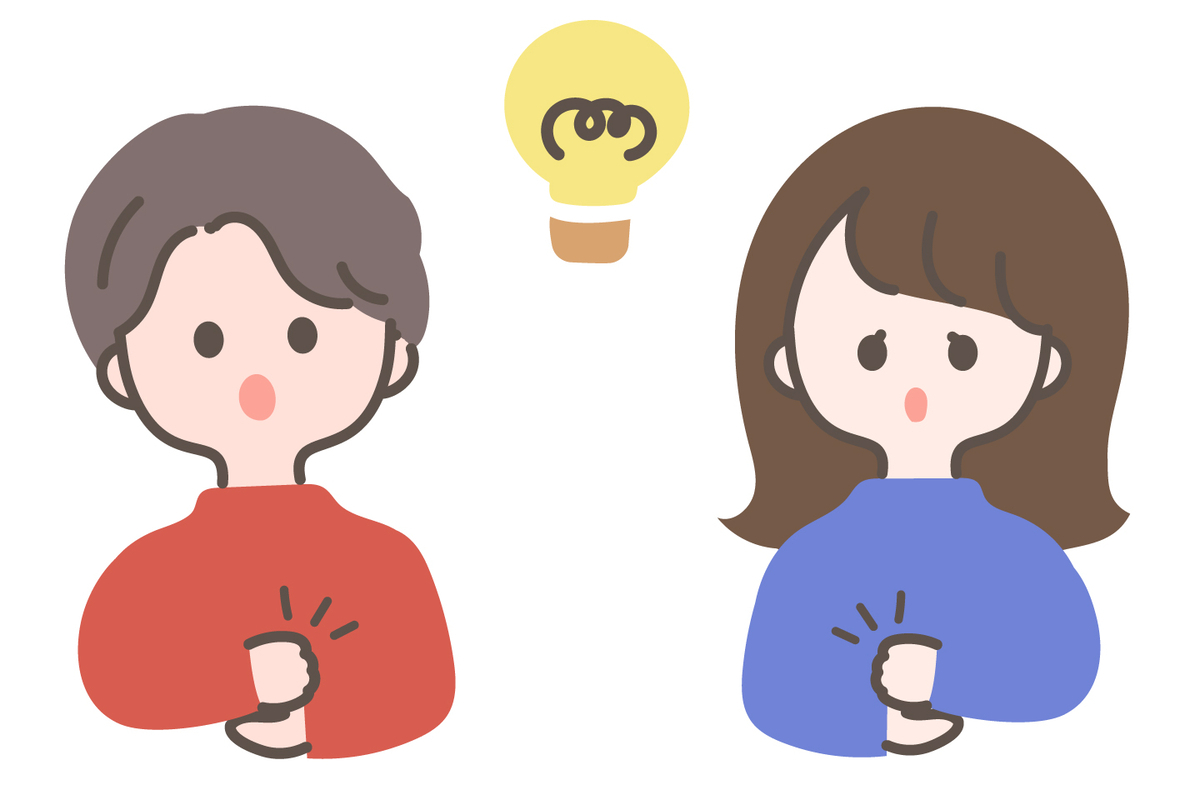
LINE公式のヘルプページやお知らせのチェック
不具合情報やメンテナンス予定が掲載されることがあります。公式のお知らせは最も信頼できる情報源なので、困ったときはまずここを確認するのが基本です。
過去の不具合履歴や解決方法がまとめられていることもあるため、早期解決につながる場合があります。公式情報は最も確実な解決のヒントです。
SNSやユーザーコミュニティでの不具合共有
他のユーザーの声をチェックすることで、自分だけの問題なのか、広く発生しているのかを判断できます。特にTwitterや掲示板ではリアルタイムで情報が集まりやすく、最新の不具合状況を把握しやすいのがメリットです。
ユーザー同士で解決方法をシェアしているケースも多いため、参考になることがあります。SNSの情報はスピード感があり即時確認に便利です。
公式アップデート情報の確認ポイント
アップデートの際には、不具合修正の内容を確認しておくと安心です。更新内容の説明欄には「バグ修正」「安定性の改善」などの記載があることが多く、アップデートを適用するかどうかの判断材料になります。
特に大規模なアップデートのときには事前に口コミやレビューを見てから更新することで、トラブルを避けやすくなります。アップデート内容の確認はトラブル予防の基本行動です。
まとめ:LINEアプリを快適に利用するために

LINEが勝手に終了する原因はさまざまですが、正しい原因を知り、適切な対策をとれば安心して使い続けることができます。定期的なキャッシュ削除や再起動、アップデート確認など、ちょっとした習慣でトラブルはぐんと減ります。
さらに、最新情報をチェックすることで安心感も高まります。ストレージ整理や不要アプリ削除といった日常の工夫も安定利用のカギとなり、結果的に快適さが増していきます。ユーザー同士で情報を共有しながら、より快適にLINEを利用していきましょう。
困ったときには公式サポートやコミュニティを活用するなど、複数の解決手段を持っておくことも安心につながります。日常の小さな習慣がLINEを長く快適に使うための最強の予防策になります。